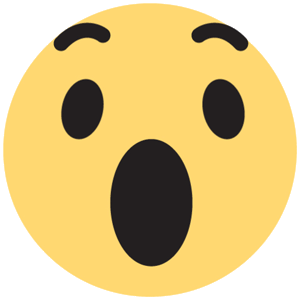Pesquisar na Comunidade
Mostrando resultados para as tags ''Ambiente de Desenvolvimento''.
Encontrado 4 registros
-
HC CURSOS E TUTORIAIS 🎬 ▶️ PLAYLIST "PROGRAMAÇÃO PARA LINEAGE 2" DO MEU CANAL NO YOUTUBE 🎬 ▶️ 📝 DESCRIÇÃO: 🔧 Montando seu ambiente de desenvolvimento para servidores Lineage 2 do ZERO! Neste tutorial, mostro todos os programas necessários e como configurá-los corretamente para evitar erros. 🔹 O que você vai instalar e configurar? ✅ JDK (Java Development Kit) - Versão correta para L2 ✅ Apache Maven - Para compilar projetos L2J ✅ Eclipse/IntelliJ IDEA - IDE para desenvolvimento ✅ Git/GitHub - Para clonar repositórios L2J 👉 Se inscreva e ative o sininho para não perder os próximos tutoriais! Problemas? Comente abaixo! #Lineage2 #DevL2 #L2Server [Hidden Content]
-

🔧 Passo a Passo para Instalar o Visual Studio
garryW postou um tópico no fórum em Priston Tale - Programação
Pré-requisitos Windows 10 ou superior (64 bits) Conexão com a internet Conta na Microsoft 1. Baixar o Instalador Acessar: [Hidden Content] Clique em "Baixar Visual Studio" e escolha a versão Community 2022 ou 2024 (que são gratuita). ⚙️ 2. Executar o Instalador Execute o instalador baixado como Administrador (botão direito > Executar como administrador). Aguarde o carregamento do instalador. Após abrir, você verá as "Cargas de trabalho" (Workloads). 🧱 3. Escolher Cargas de Trabalho (Workloads) Escolha o que deseja desenvolver: Exemplos: ✅ Desenvolvimento para desktop com .NET (utilizado para C#) ✅ Desenvolvimento web com ASP.NET e HTML/JS (utilizado para sites) ✅ Desenvolvimento Python (utilizado para python) ✅ Desenvolvimento com C++ (utilizado para jogos, apps nativos de performance) 📦 4. Escolher Local de Instalação e Instalar Defina onde instalar (prefiro que deixe o padrão). Clique em "Instalar". O Visual Studio será baixado e instalado. 🔓 5. Finalizar e Abrir Após a instalação, clique em "Iniciar Visual Studio". Faça login com sua conta Microsoft (opcional, mas vamos tornar obrigatório). Escolha um tema (claro, escuro ou azul - todo bom dev usa tema escuro, quem usa claro tem desvio de caráter). Pronto! A IDE estará aberta. -
Primeiro passo: realizar login no GitHub via visual studio. Abra o Visual Studio. Vá até o menu superior e clique em: View (Exibir) > Git Changes ou Git > Manage Connections No canto superior direito, clique em “Sign in to GitHub”. Faça login com sua conta do GitHub. Feito! Segundo passo: clonar um repositório do GitHub. Se você já tem um repositório: Vá em: Git > Clone Repository No GitHub, copie o link HTTPS do seu repositório. Exemplo: [Hidden Content] Cole esse link no campo "Repository Location" e escolha a pasta local. Clique em “Clone”. O Visual Studio vai abrir o projeto direto da nuvem. Terceiro passo: criar um novo repositório GitHub a partir do visual studio. Se você quer subir um projeto novo para o GitHub: Crie ou abra seu projeto normalmente no Visual Studio. Vá até o menu Git > Create Git Repository. Marque a opção “Push to GitHub”. Preencha os dados: Nome do repositório Visibilidade: Público ou Privado Clique em Create and Push. O Visual Studio cria o repositório local e envia para o GitHub automaticamente. Dica extra: fazer commit e push Vá no menu Git > Git Changes. No painel lateral, veja os arquivos modificados. Escreva uma mensagem de commit (ex: Adiciona tela de login). Clique em Commit All. Depois clique em Push (para enviar ao GitHub). Dica extra²: fazer pull Se outra pessoa fez alterações no GitHub: Vá em Git > Pull ou clique em "Pull" no painel Git Changes. Isso atualiza seu projeto local com as últimas alterações do repositório.
-

Ambiente de Desenvolvimento 🔧 Passo a Passo para Instalar o Delphi 12 Community Edition
garryW postou um tópico no fórum em Priston Tale - Programação
Pré-requisitos Sistema Operacional: Windows 10 ou superior (64 bits). Conta na Embarcadero (gratuita): [Hidden Content] Conexão com a internet. Passo a Passo para Instalar o Delphi 12 Community Edition 1. Criar uma conta na Embarcadero (se ainda não tiver) Acesse: [Hidden Content]/br/products/delphi/starter Clique em "Obtenha o Community Edition gratuitamente". Preencha o formulário com seus dados. Você receberá um e-mail com um link de ativação e um serial key. Guarde esses dados. 2. Baixar o instalador do Delphi 12 Community Após o cadastro, clique no botão para baixar o instalador (Delphi_12_Community_Installer.exe). Salve o arquivo e execute-o como Administrador (botão direito > Executar como administrador). 3. Instalar o Delphi 12 Ao abrir o instalador, selecione a opção "Install Delphi 12 Community Edition". Faça login com sua conta da Embarcadero. Insira o serial key que você recebeu por e-mail. Escolha os componentes a ser instalado. Selecione o diretório de instalação (recomendo que use o padrão). Clique em Instalar e aguarde (vai levar alguns minutos). 4. Ativar o produto Após a instalação: O Delphi pode pedir para ativar sua licença. Faça login com sua conta Embarcadero. O serial será validado automaticamente. Finalize e aguarde a ativação. 5. Testar a instalação Abra o Delphi 12 Community. Vá em File > New > VCL Forms Application - Delphi. Clique em Run (ou aperte F9). Um executável básico será compilado e executado.